Wielu użytkowników Apple zgłosiło ich zdjęcia zniknęły z iPhone'a po aktualizacji do najnowszego iOS 17. Wiele znaczących zdjęć iPhone'a znika losowo. Niektórzy nawet zauważają, że zdjęcia z iPhone'a całkowicie zniknęły z Rolki z aparatu.
Ten post ma na celu wyjaśnienie przyczyn zniknięcia Twoich zdjęć z iPhone'a oraz skutecznych rozwiązań, które pozwolą je odzyskać. Jeśli napotykasz tę samą sytuację, wykonaj poniższe czynności, aby naprawić problem znikający z iPhone'a po aktualizacji systemu iOS 17 / 16 i innych przyczynach.

- Część 1. Główne powody, dla których zdjęcia zniknęły z iPhone'a
- Część 2. Force Restartuj urządzenie iPhone'a, aby naprawić zdjęcia znikają z iPhone'a
- Część 3. Sprawdź ostatnio usunięty album, aby naprawić iPhone zniknął
- Część 4. Włącz bibliotekę zdjęć iCloud, aby naprawić zdjęcia znikają z iPhone'a
- Część 5. Przywróć znikome zdjęcia z iTunes Backup
- Część 6. Odzyskaj DisappearediPhone Photos z iOS Narzędzie do odzyskiwania systemu [Best Way]
Część 1: Główne powody, dla których zdjęcia zniknęły z iPhone'a
Na początek ważne jest, aby zrozumieć, dlaczego zdjęcia iPhone'a zniknęły nagle. W rezultacie można uniknąć podobnych problemów z brakującymi zdjęciami na iPhonie następnym razem. Wystarczy spojrzeć na te najczęstsze przyczyny poniżej.
- • Zaktualizuj do iOS 17/16 lub przywróć z nieznanej kopii zapasowej na niestabilnym systemie.
- • Mało miejsca w pamięci z powodu ciężkich aplikacji, różnych zdjęć, filmów, dokumentów i innych plików iPhone'a.
- • Ktoś usunie Twoje zdjęcia z iPhone'a lub ukryjesz je bez zauważenia.
- • Zaloguj się na inne konto iCloud lub wyłączyłeś iCloud Photo Sync.
- • Wprowadź inne zmiany w ustawieniach Rolki z aparatu.
Po wyjaśnieniu powyższych powodów łatwiej będzie odzyskać zdjęcia z iPhone'a 15/14/13/12/11/XS/XR/X bez utraty danych.
Część 2: Force Restart iPhone Device, aby naprawić zdjęcia znikają z iPhone'a
Gdy znikną Twoje zdjęcia z iPhone'a, po prostu spróbuj wykonać następujące kroki, aby z łatwością odzyskać brakujące elementy.
Jest to trudne, ale użyteczne rozwiązanie problemu z utraconym iPhone'em. Możesz ponownie uruchomić urządzenie Apple i ponownie uruchomić aplikację Zdjęcia, aby sprawdzić, czy te brakujące zdjęcia zostaną ponownie wysłane.
Naciśnij i przytrzymaj przycisk "Zasilanie", aż pojawi się suwak. Przesuń go, a następnie trzymaj przycisk "Zasilanie", aż zobaczysz logo Apple. Osoby, które chcą odzyskać utracone zdjęcia zniknęły z iPhone'a X po ponownym uruchomieniu komputera, musisz przytrzymać i nacisnąć jednocześnie przycisk boczny i przycisk głośności, przeciągnąć suwak, a następnie przytrzymać przycisk boczny, aby ponownie uruchomić iPhone'a X.
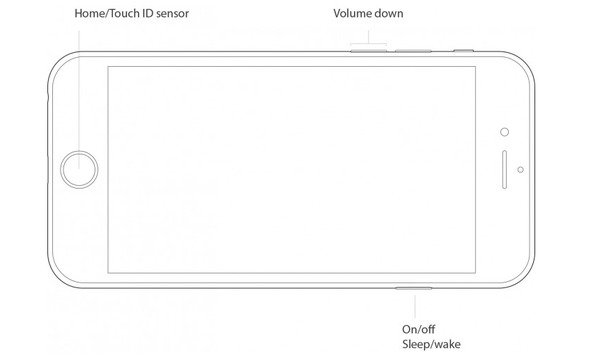
Wymuszenie ponownego uruchomienia może być potężnym rozwiązaniem w celu rozwiązania typowych problemów, takich jak Notatki na iPhone'a zniknęły, brakujące wiadomości, itp. oprócz znikniętych zdjęć.
Część 3: Sprawdź album Ostatnio usunięte, aby naprawić iPhone zniknął
„Jak znaleźć zdjęcia brakujące w Rolce z aparatu iPhone'a?”

Możliwe też, że przypadkowo usuniesz zdjęcia iPhone'a. Więc lepiej sprawdź to Ostatnio usunięty folder. Otwórz aplikację „Zdjęcia”, wybierz „Albumy”, a następnie kliknij „Ostatnio usunięte”, aby zobaczyć, jak zdjęcia zniknęły z iPhone'a. Później dotknij „Wybierz” i zaznacz wybrane zdjęcia. Musisz nacisnąć „Odzyskaj”, a następnie potwierdzić, aby przywrócić brakujące zdjęcia iPhone'a.
Część 4: Włącz bibliotekę zdjęć iCloud, aby naprawić zdjęcia znikają z iPhone'a
„Właśnie znalazłem zdjęcia, które zniknęły z iPhone'a iCloud…”
Po włączeniu biblioteki zdjęć iCloud możesz automatycznie uzyskać dostęp do całej biblioteki w iCloud. Jednak nie działa, jeśli wyłączyłeś "iCloud Photo Sync" lub "My Photo Stream".

Więc najpierw otwórz aplikację „Ustawienia” na iPhonie. Wybierz swoją nazwę i dotknij „iCloud”, naciśnij „Zdjęcia”, a następnie włącz „Bibliotekę zdjęć iCloud”. Następnie możesz zobaczyć zdjęcia Rolki z aparatu i inne zdjęcia iPhone'a w albumie „Wszystkie zdjęcia”.
Część 5: Przywracanie usuniętych zdjęć z iTunes Backup
„Moje zdjęcia z iPhone'a są wciąż przywracane, nie wiedząc, dlaczego…”
Jeśli zarchiwizowane zdjęcia iPhone'a z iTunes, możesz odzyskać utracone zdjęcia z iPhone'a, przywracając je. Podłącz iPhone'a do komputera Mac lub PC za pomocą kabla USB. Zaufaj temu komputerowi i po wykryciu kliknij przycisk iPhone'a. Następnie zlokalizuj menu Podsumowanie, aby wybrać „Przywróć kopię zapasową”, aby przywrócić zniknięte zdjęcia iPhone'a za pomocą iTunes.

Możesz również chcieć wiedzieć: jak odzyskaj zdjęcia iPhone'a po przywróceniu, nawet bez kopii zapasowej.
Część 6: Odzyskaj DisappearediPhone Photos z iOS System Recovery Tool
„Mój album ze zdjęciami z iPhone'a zniknął, który zawiera tysiące zdjęć w ciągu ostatnich kilku lat! Jak mogę odzyskać zdjęcia, które zniknęły z iPhone'a 15?”
Jeśli nie usunąłeś ręcznie zdjęć iPhone'a, główną przyczyną są błędy systemu. Dzieje się tak dlatego, że w systemie iOS jest coś nie tak, co powoduje zniknięcie zdjęć z iPhone'a.
Jednak sprawy wydają się trudniejsze do rozwiązania. W tym czasie możesz się włączyć Apeaksoft iOS System Recovery o pomoc. Jest to profesjonalny, ale łatwy w obsłudze program do odzyskiwania systemu iPhone'a, który może Ci pomóc spraw, aby Twój niepełnosprawny iPhone działał normalnie, w tym odzyskać brakujące zdjęcia spowodowane przez problemy systemowe. W ten sposób można naprawić błędy systemu iPhone w ciągu kilku kliknięć.
- Napraw iPhone zablokowany w trybie DFU, tryb przywracania, tryb słuchawek i inne nietypowe sytuacje z powrotem do normalnego stanu.
- Obsługa iOS 17/16 i najnowszego iPhone'a 15/14/13/12/11/XS/XR/X/8/7 itp.
- Odzyskaj wyłączone urządzenie iOS w trybie odzyskiwania lub trybie DFU.
- Napraw uszkodzony iPhone / iPad / iPod bez usuwania lub uszkodzenia aktualnych danych.
- Napraw system iOS na komputerze Mac lub PC bez utraty danych.
Ewolucja krok po kroku 1. Uruchom oprogramowanie do odzyskiwania systemu iOS
Pobierz i zainstaluj narzędzie do naprawy systemu iPhone'a. Kliknij „Odzyskiwanie systemu iOS”, aby bezpiecznie naprawić zdjęcia, które zniknęły z iPhone'a po aktualizacji, przywróceniu i innych przyczynach.

Ewolucja krok po kroku 2. Podłącz iPhone'a do komputera
Użyj błyskawicznego kabla USB, aby podłączyć iPhone'a do komputera z systemem Windows lub Mac. Przeczytaj poniższe elementy, aby dowiedzieć się, jakie zmiany nastąpią na Twoim iPhonie po przywróceniu brakujących zdjęć iPhone'a. Kliknij „Start”, jeśli się z tym zgadzasz.

Ewolucja krok po kroku 3. Wejdź do trybu DFU
Musisz włożyć iPhone'a Tryb DFU z przewodnikiem krok po kroku. W przypadku iPhone 6 i wcześniejszych zwykłych użytkowników Apple możesz przytrzymać i nacisnąć przyciski "Dom" i "Zasilanie" przez około 10 sekund, a następnie zwolnić Zasilanie, aby wejść w tryb DFU do wykrycia.

Ewolucja krok po kroku 4. Sprawdź wykryte informacje iPhone'a
Po wykryciu iPhone'a przez system iOS System Recovery, sprawdź poniższe informacje, w tym kategorię urządzenia, typ urządzenia, model urządzenia i wersję systemu iOS do zaktualizowania. W razie potrzeby popraw nieprawidłowe elementy.

Ewolucja krok po kroku 5. Odzyskiwanie zdjęć zniknęło z iPhone'a
Naciśnij przycisk „Napraw”, aby pobrać oprogramowanie i naprawić system iOS. Wyświetlany jest pasek postępu, dzięki któremu możesz sprawdzić, ile czasu możesz czekać. To potężne oprogramowanie do naprawy systemu iOS umożliwia naprawianie różnych problemów, takich jak iPhone zatrzymał się na logo Apple, Facetime nie łączy i tak dalej.

Po naprawieniu wróć do interfejsu iPhone Data Recovery. Możesz przywracać dane z iPhone'a, kopii zapasowej iTunes lub kopii zapasowej iCloud. Wybierz "Odzyskaj z urządzenia iOS", a zobaczysz różne pliki systemu iOS wymienione w kategoriach. Możesz znaleźć dowolny popularny typ danych na lewym elemencie sterującym, takie jak kontakty, wiadomości, zdjęcia, utwory, filmy i inne.

Po prostu kliknij folder ze zdjęciami po lewej stronie i możesz sprawdzić szczegółowe informacje w prawym oknie. Wybierz znikające zdjęcia iPhone'a i kliknij przycisk Odzyskaj, aby je łatwo odzyskać.
Korzystając z iOS System Recovery, możesz naprawić inne problemy z systemem iOS i odzyskać zaginione pliki bez kłopotów. Cóż, istnieje nowy sposób, w jaki możesz korzystać, regularnie twórz kopie ważnych danych systemu iOS za pomocą jednego kliknięcia Apeaksoft iOS Data Backup & Restore.
W rezultacie, następnym razem, gdy zdjęcia znikną z iPhone'a, możesz odzyskać utracone lub usunięte zdjęcia iPhone'a również za jednym kliknięciem.








